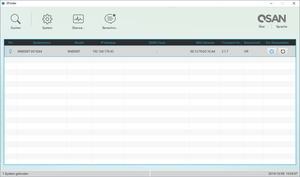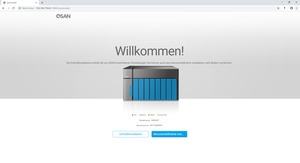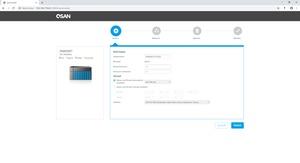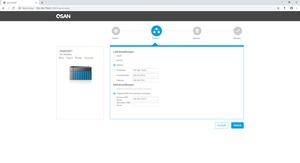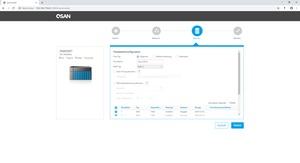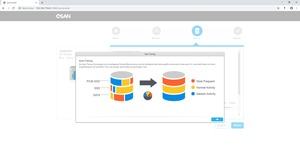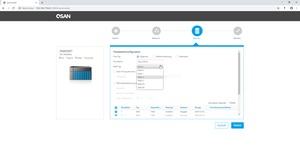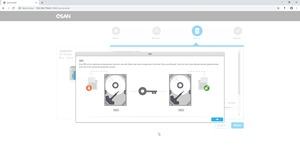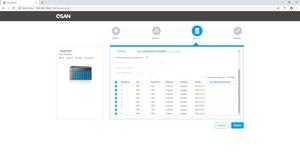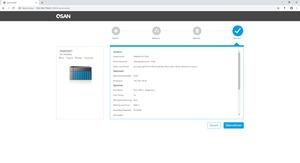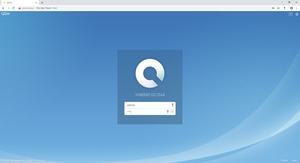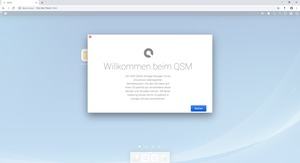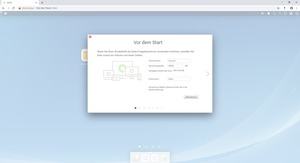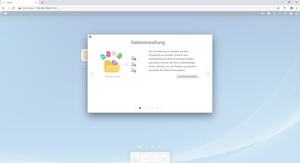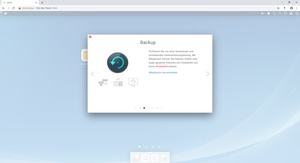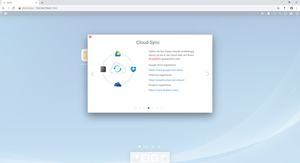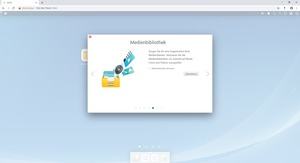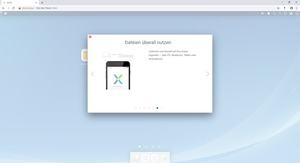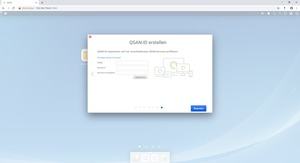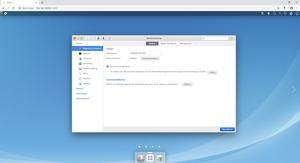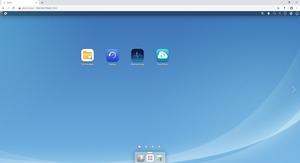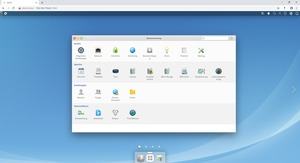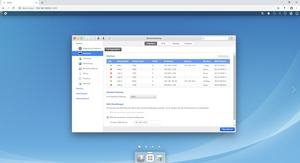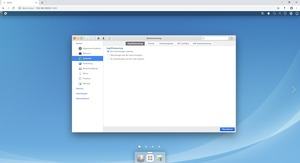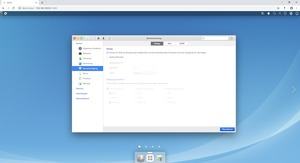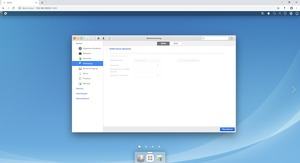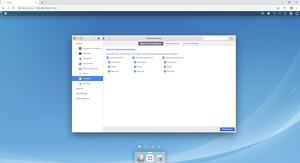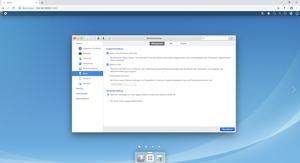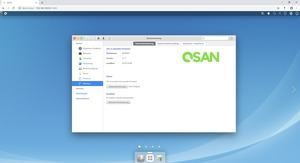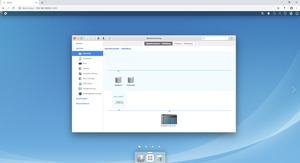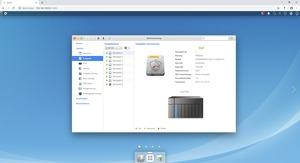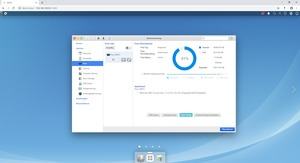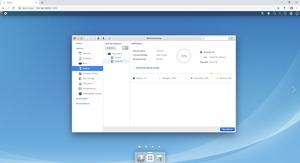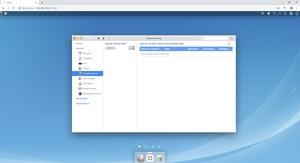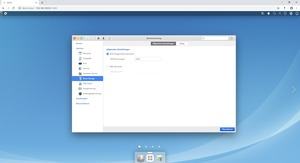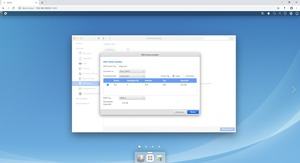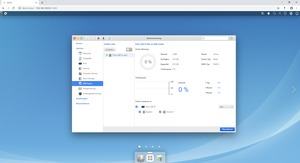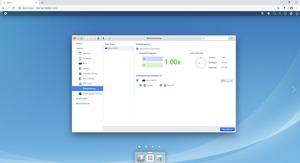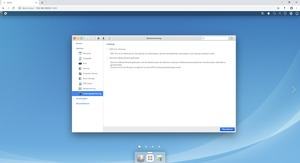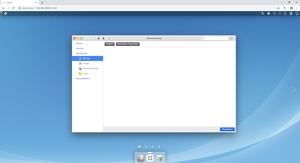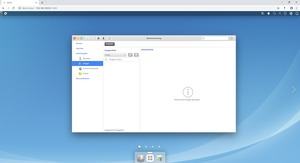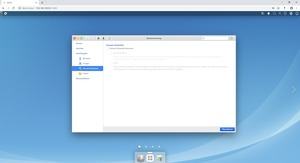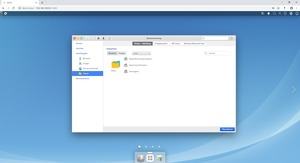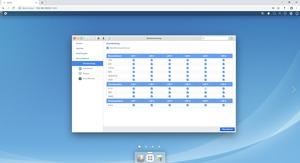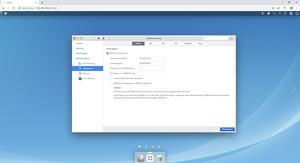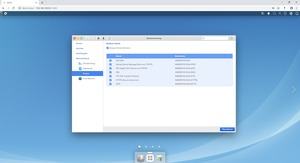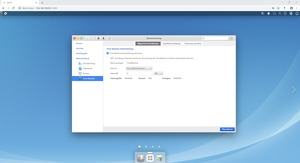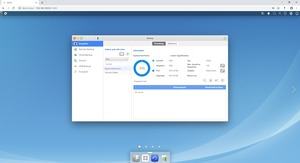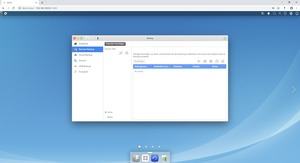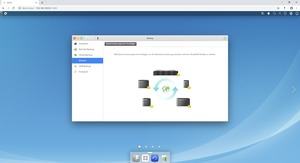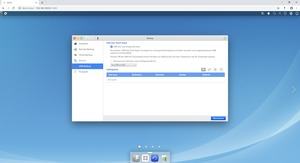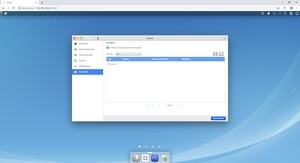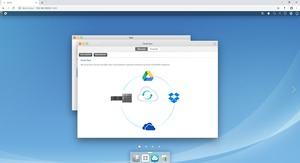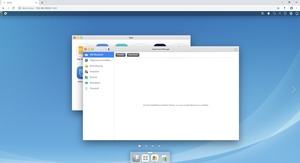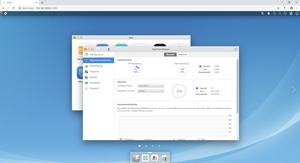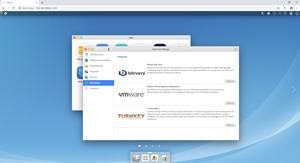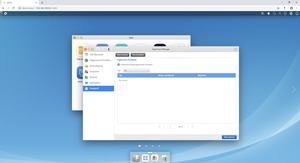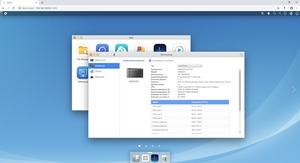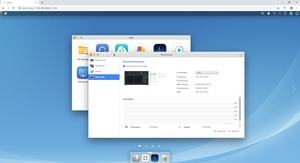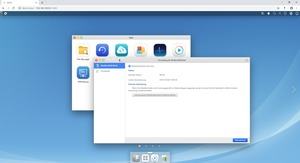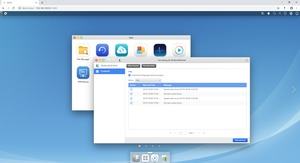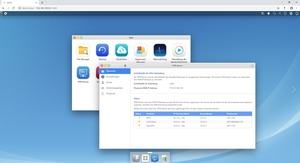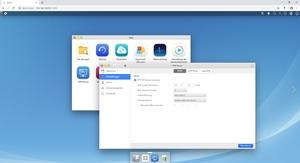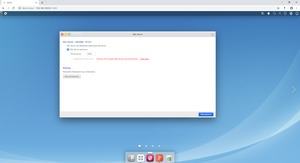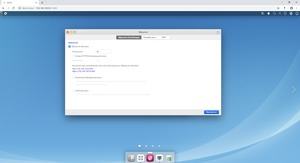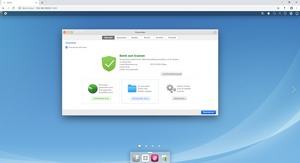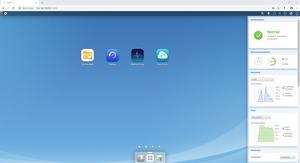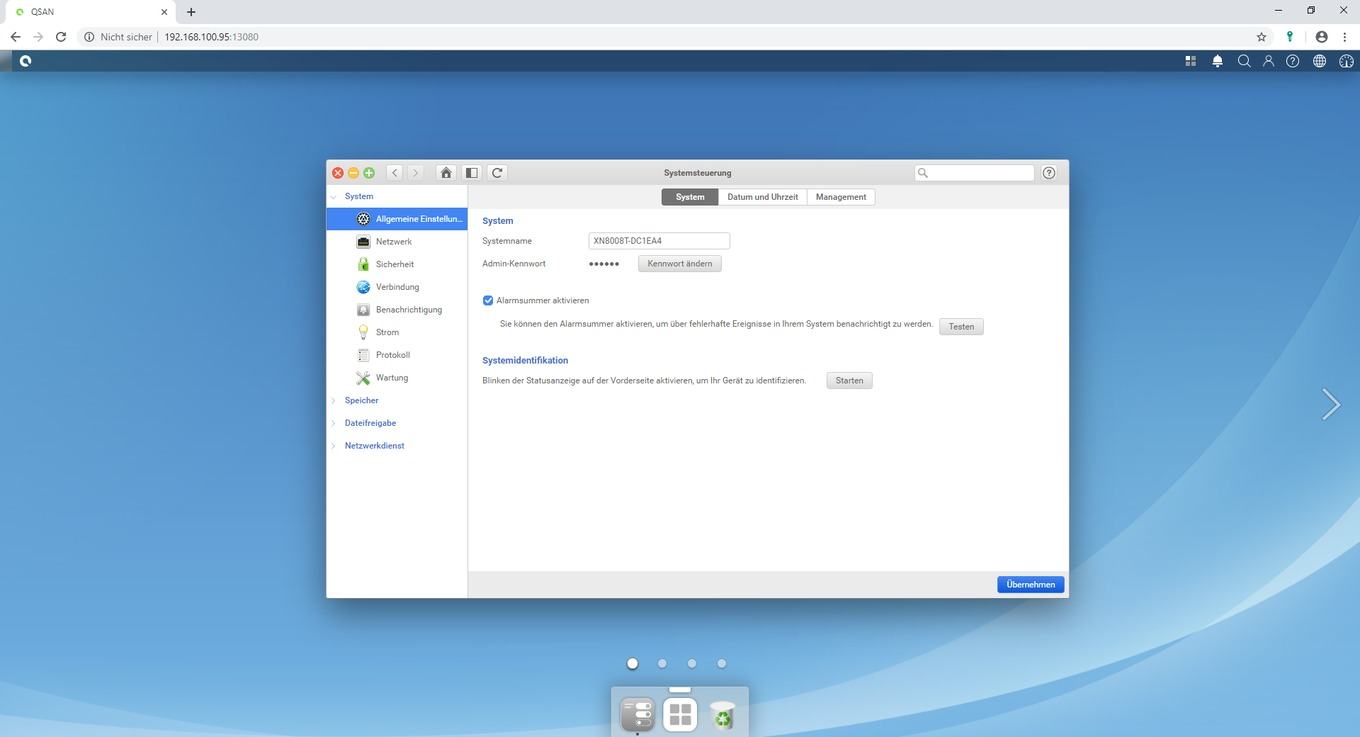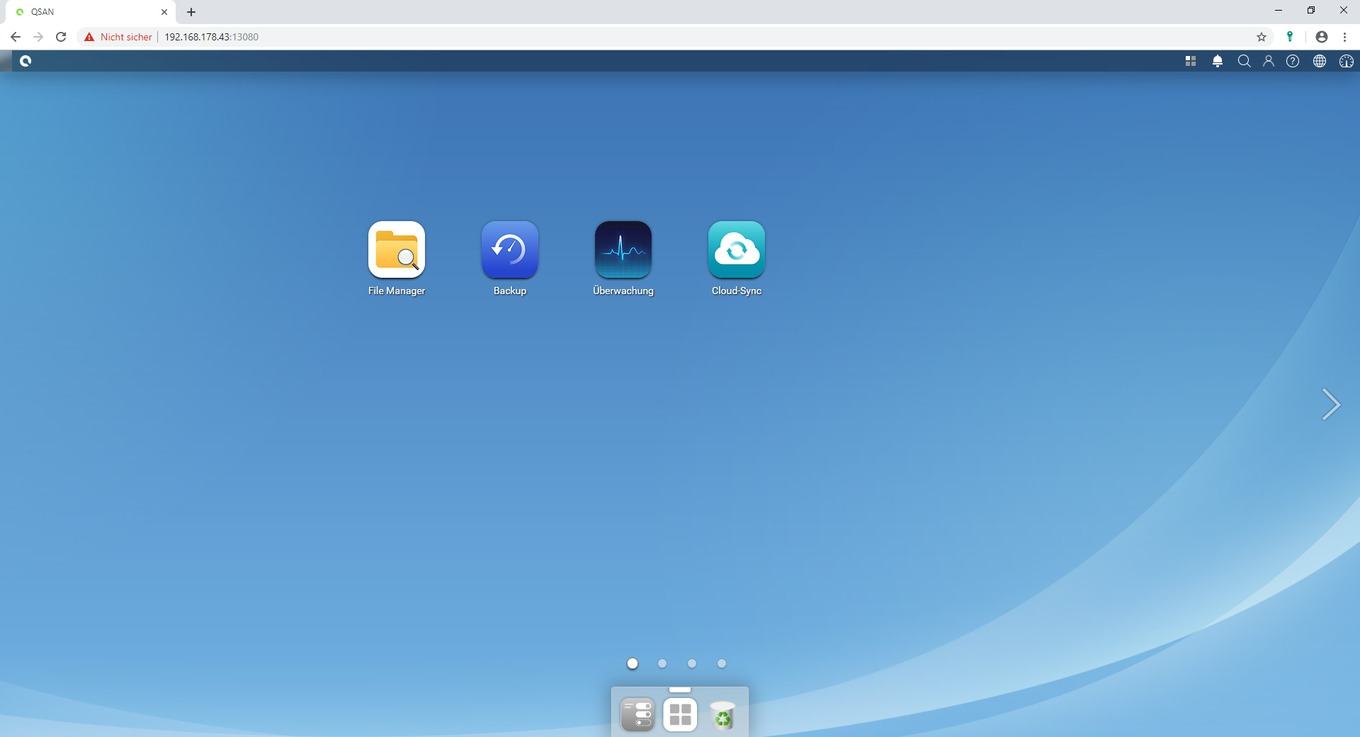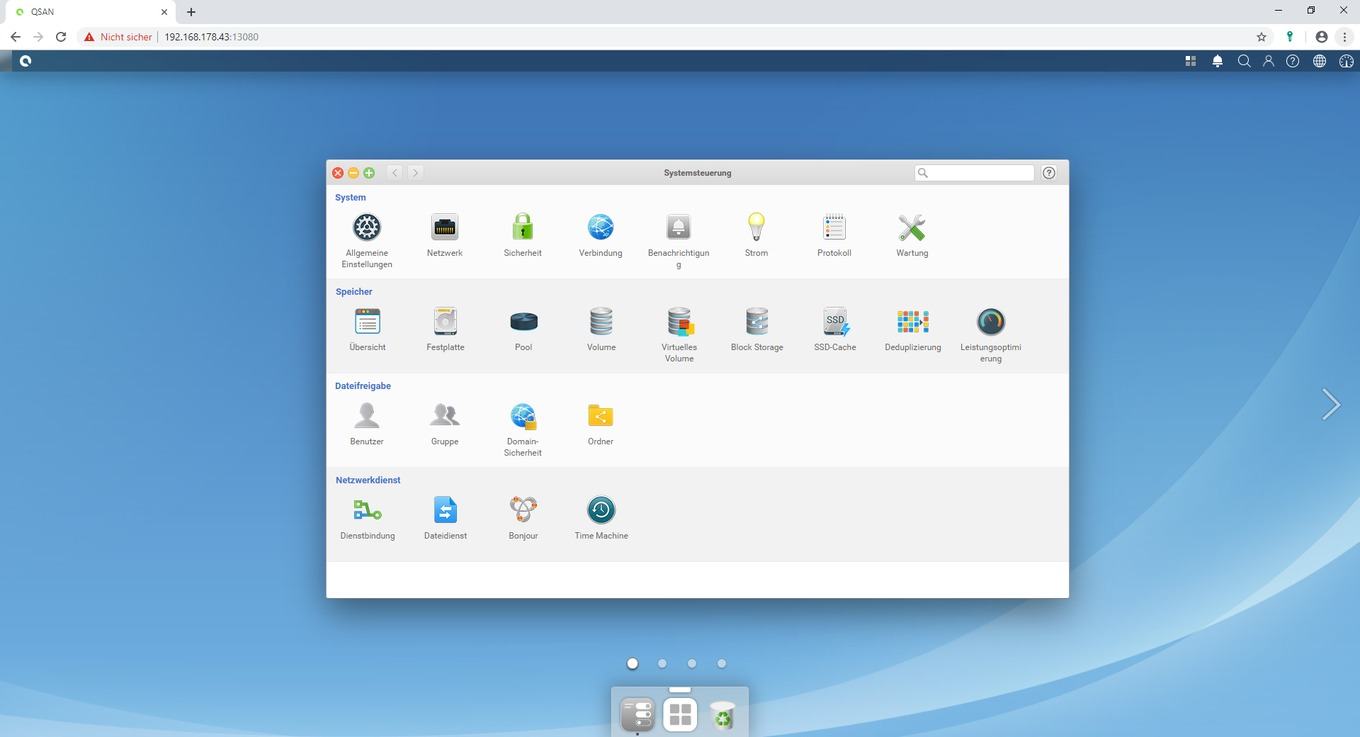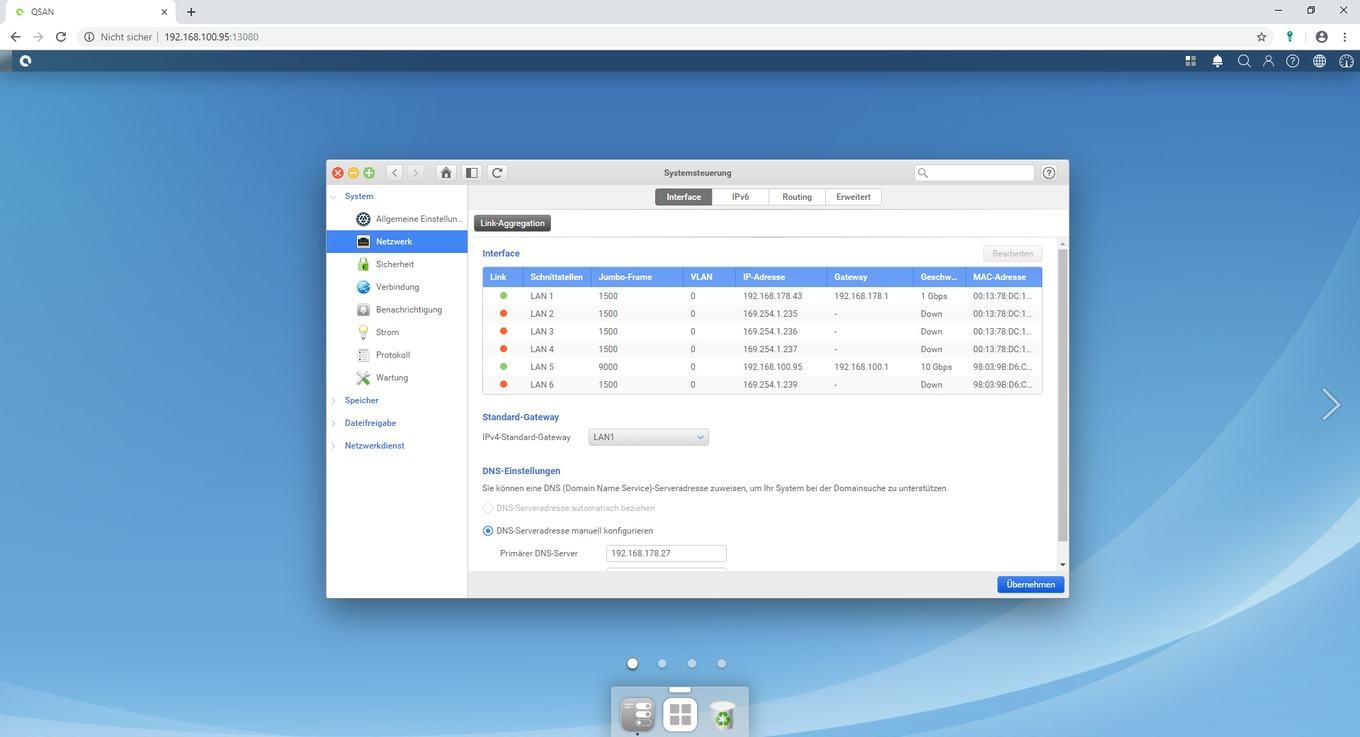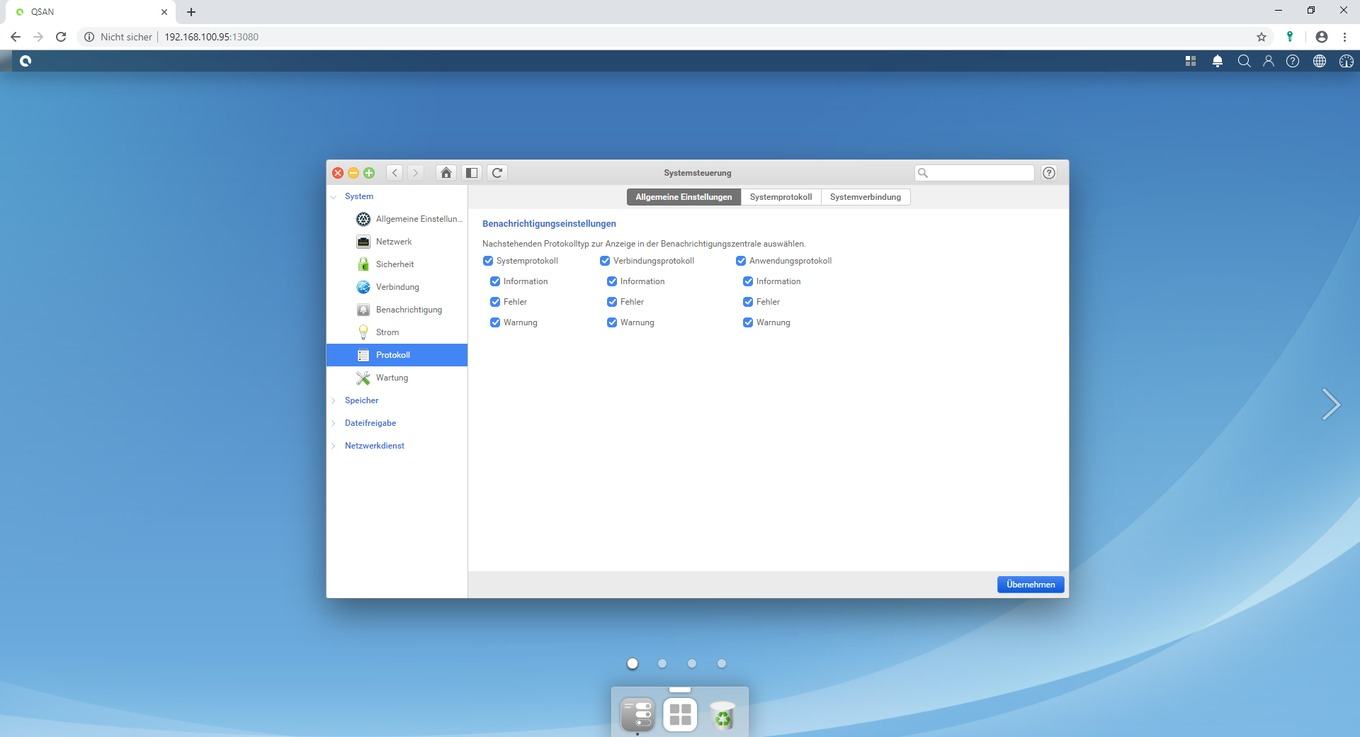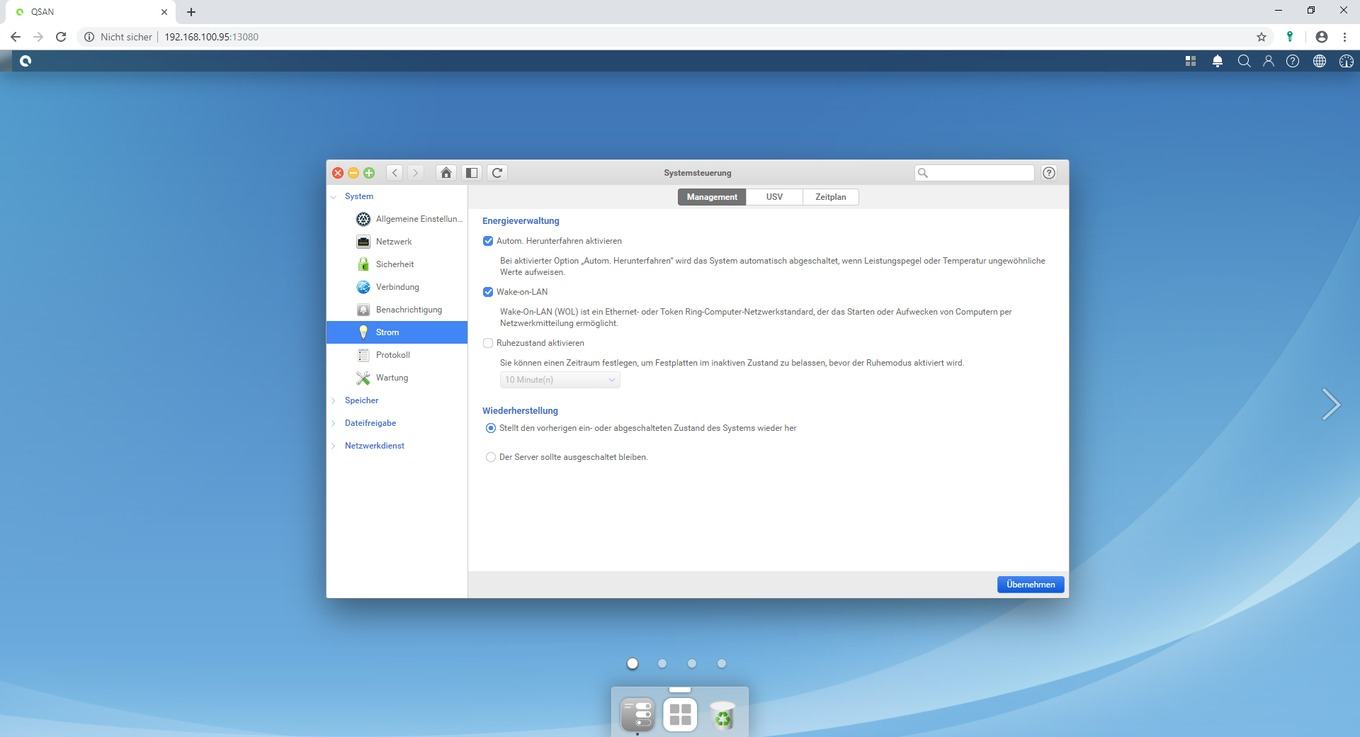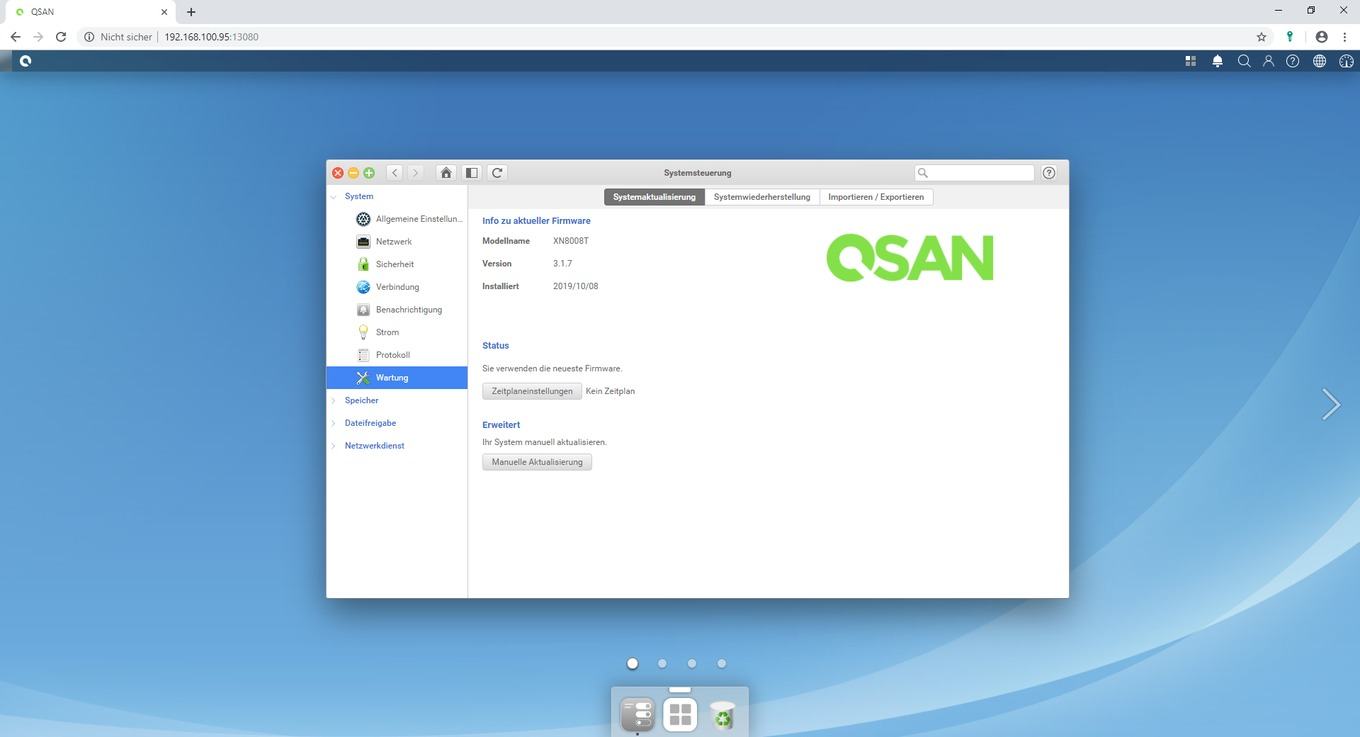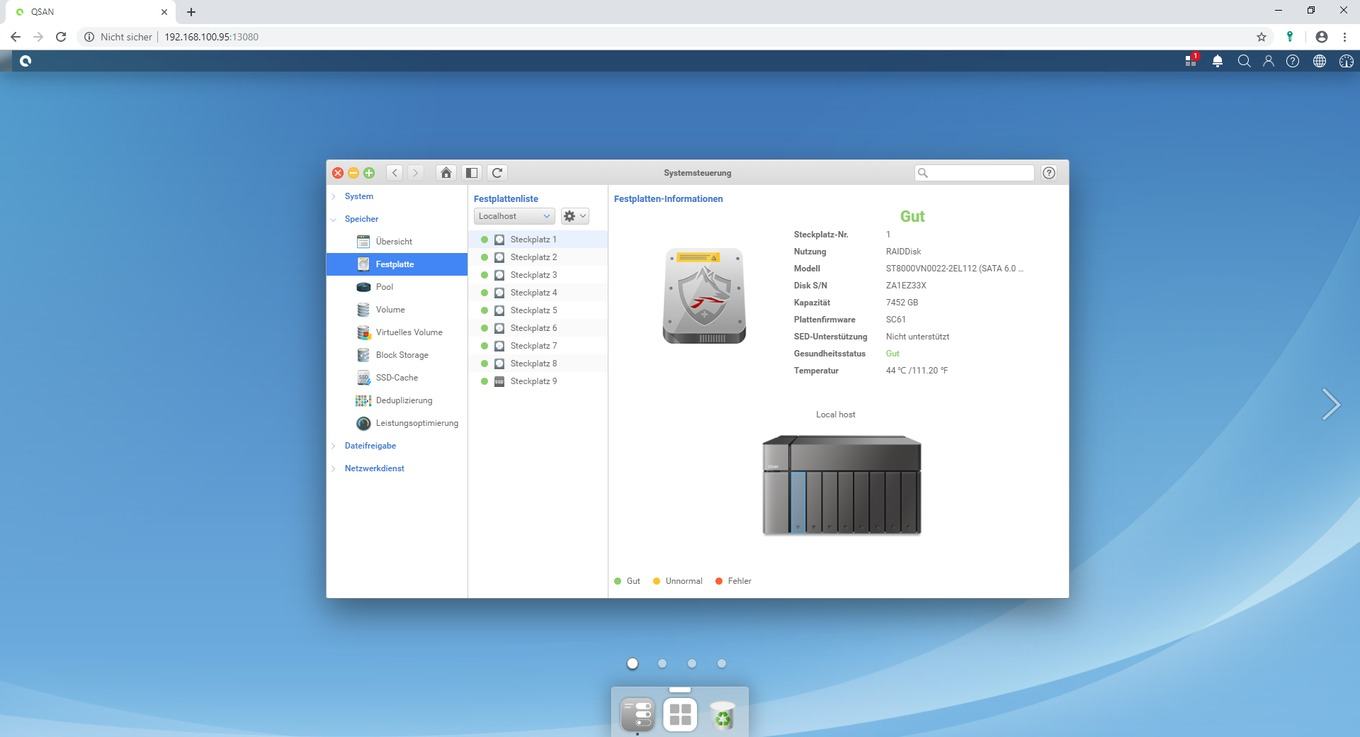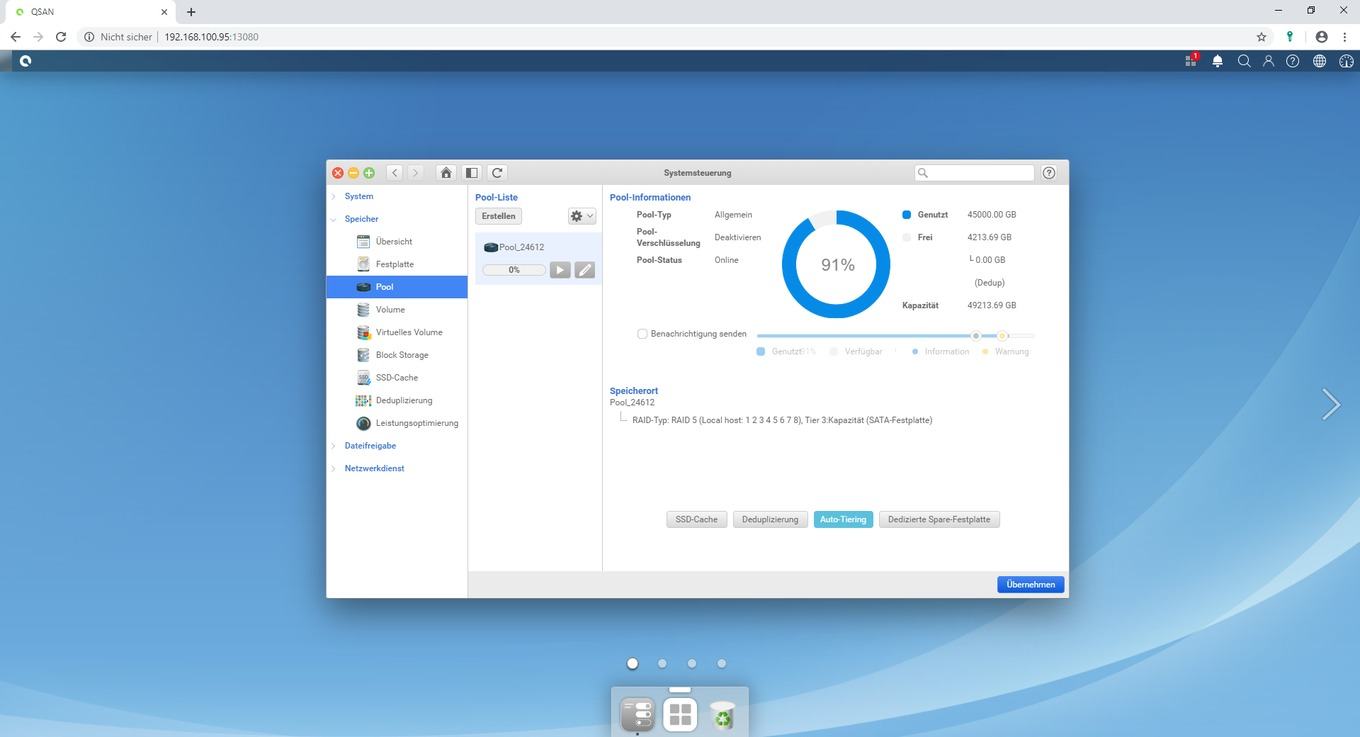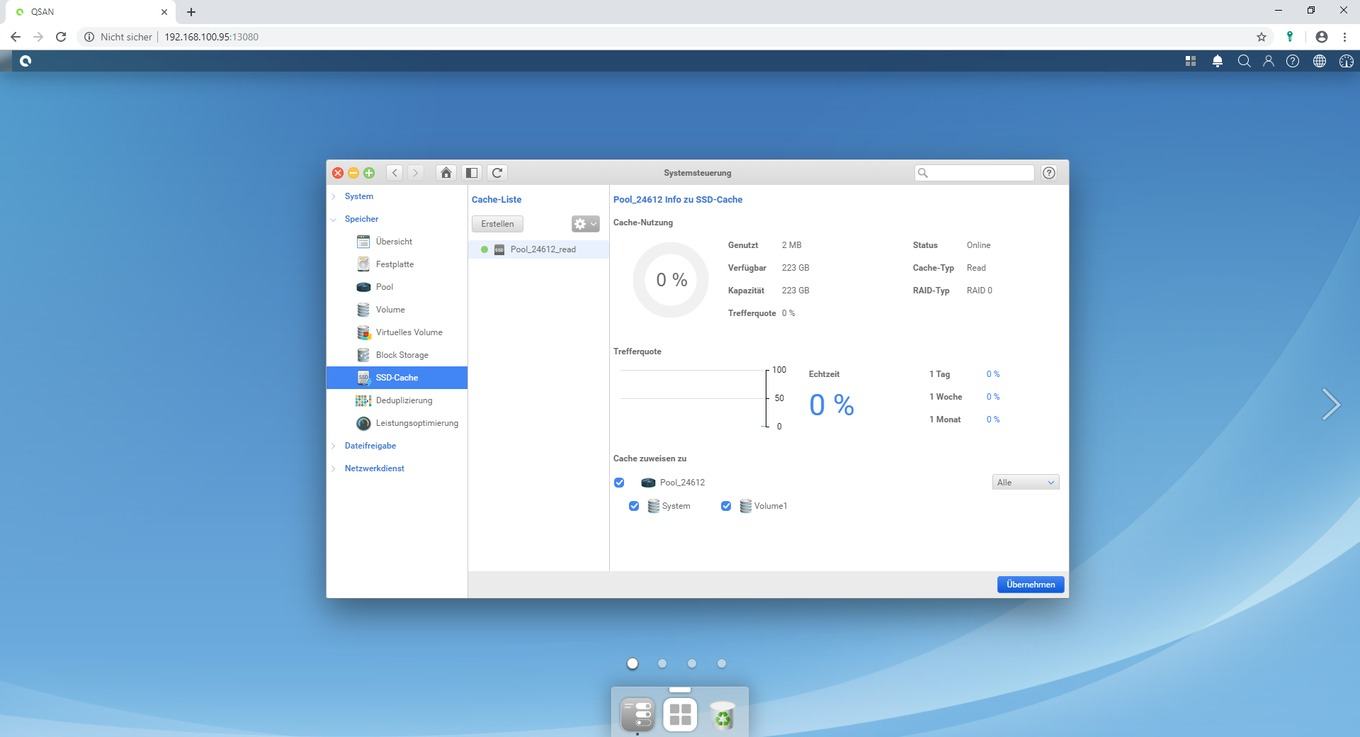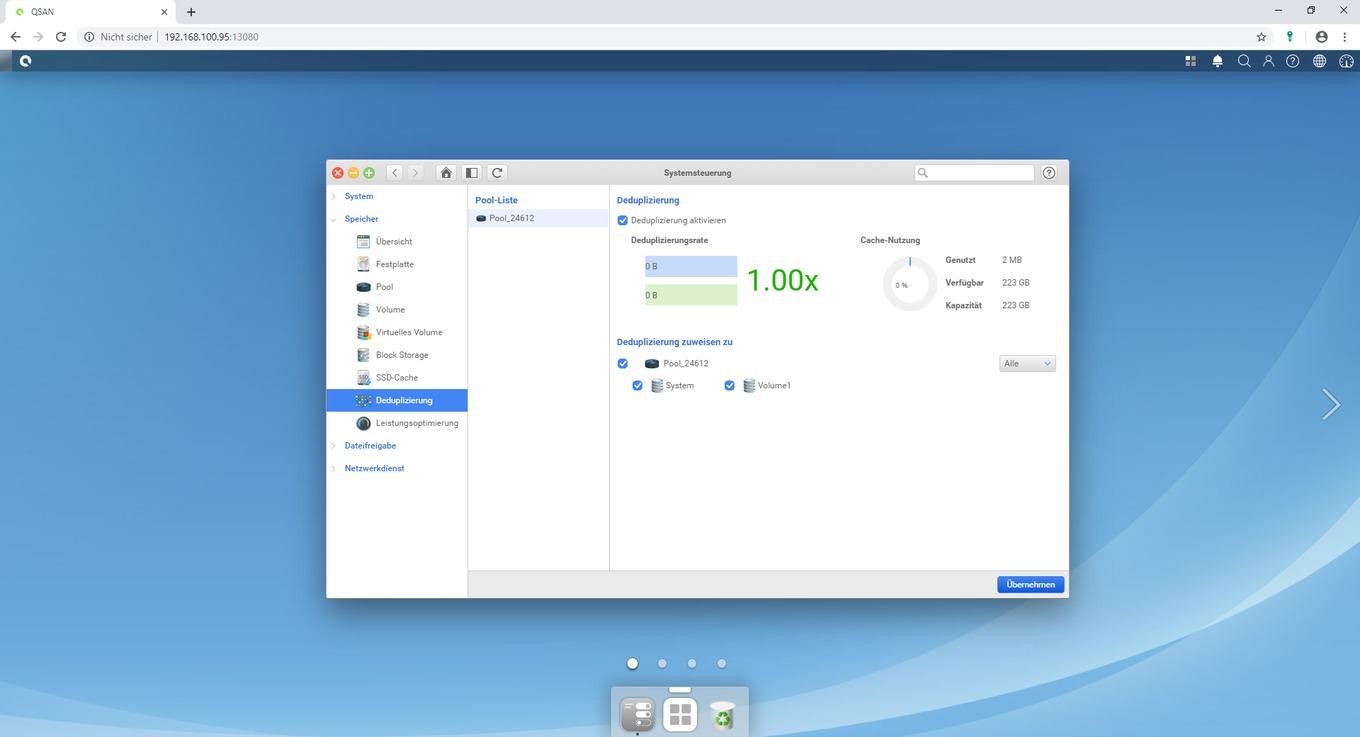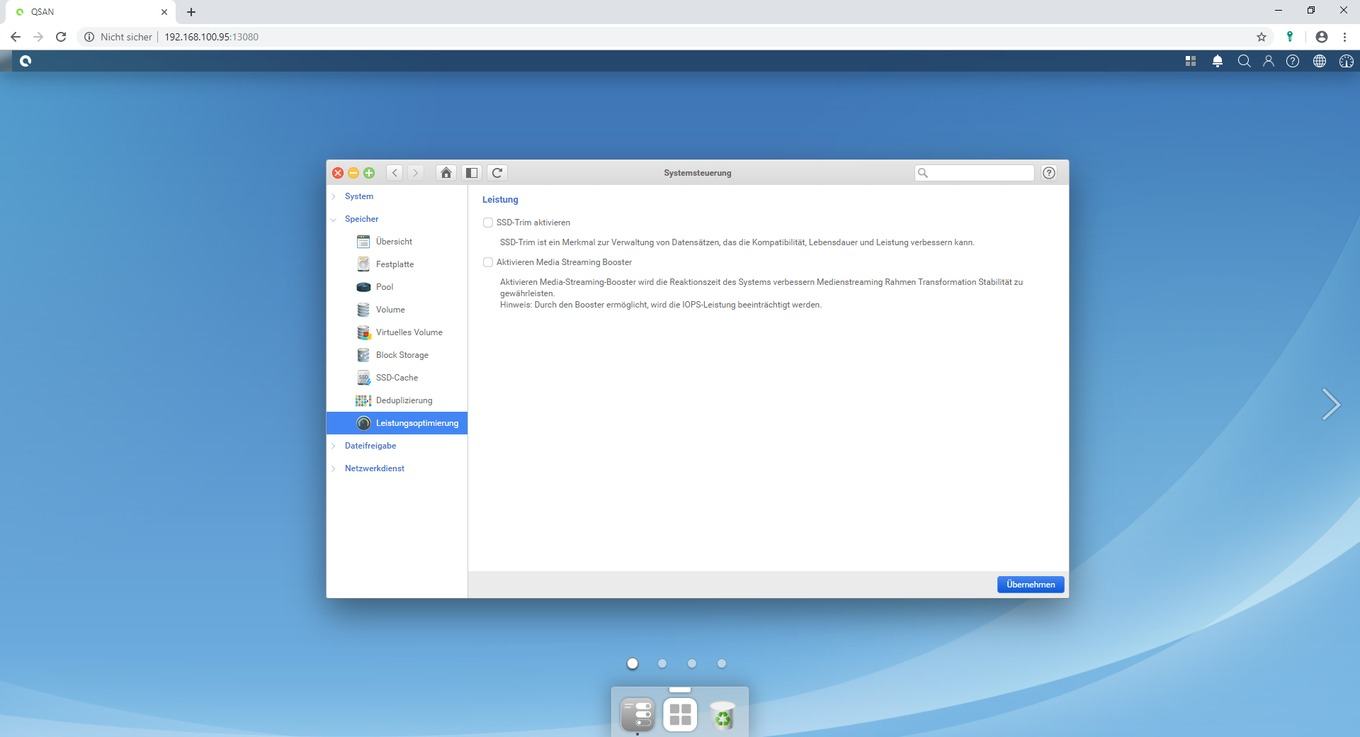Werbung
Das Herzstück eines jeden NAS ist, abgesehen von der Hardware natürlich, die Software oder besser gesagt das Betriebssystem. Dieses basiert bei den meisten Herstellern auf einem Linux-Kernel, der an die verwendete Hardware angepasst wurde. In unserem Fall nutzt das XCubeNAS XN8008T den "QSAN Storage Manager", kurz QSM in der aktuellen Version 3.1.7.
Der QSM ist von seiner Bedienung und Übersicht her sehr einfach gehalten und wirkt wie ein Mix aus Synologys DSM und QNAPs QTS mit weniger Funktionsumfang, was aber für den angestrebten Einsatzzweck kein Nachteil sein muss.
In unserer Galerie befinden sich fast alle Bilder von der Erstinstallation per XFinder bis hin zu den Einstellmöglichkeiten im QSM, welche so umfangreich sind, das wir nur auf die wichtigsten Features eingehen.
Sobald das XN8008T mit einem Datenträger bestückt und an das Netzwerk angebunden wurde, kann die Erstinstallation auch schon beginnen. Dazu gibt es zwei Möglichkeiten, wovon die erste Wahl auf die Nutzung des QSAN XFinder fällt. Dieses Tool bietet eine Oberfläche mit der sich die Installation oder das Firmware-Update mit nur ein paar Klicks einfach erledigen lässt.
Mit einem Doppelklick auf den entsprechenden NAS-Eintrag wird man auf die Weboberfläche weitergeleitet. Von dort an werden Schritt-für-Schritt die wichtigsten Grundeinstellungen getätigt. In unserem Fall sind wir auf die Benutzerdefinierte Installation gegangen und haben Grundlegende Dinge wir Passwort, Zeitzone, IP-Adresse und RAID-Typ gewählt. Durch das verwendete ZFS-Dateisystem war der RAID-Build innerhalb von Sekunden erledigt und wir wurden auf die Startseite der XN8008T weitergeleitet.
Nach Eingabe des Passworts kommt erneut ein Assistent, der uns dann die Möglichkeit bietet, ein Volumen zu erstellen, Backup-Tools herunter zu laden, den Cloud-Sync einzurichten, die Medienbibliothek zu aktivieren und eine eigene QSAN-ID für den externen Zugriff zu erstellen.
Der Betriebssystem QSM mit all seinen Einstellmöglichkeiten in der Version 3.1.7.
Nachdem wir alle Einstellungen gemacht haben, sind wir nun auf dem QSM angelangt. Die Oberfläche kommt schlicht und übersichtlich daher. Die wichtigsten Funktionen werden als Icons auf dem Desktop angezeigt und können auch angepasst werden. Mit einem Klick auf das kleine graue Symbol unten links oder auf das "Q" oben links gelangen wir in das Einstellungsmenü.
Im oberen rechten Bereich befinden sich die Symbole für die Hintergrundaufgaben, Alarme, eine Suchfunktion, den Benutzer, eine Hilfe, die Sprachumstellungen und das Dash-Board, in dem die Systemdaten wie zum Beispiel für Laufwerks- und CPU-Auslastung, Netzwerkverbindung und angemeldete Benutzer angezeigt werden können.
Im Einstellungsmenü werden direkt alle übergeordneten Funktionen wieder per Icons angezeigt. Es gibt keine "versteckte" Symbole oder ähnliches, da der Administrator vollen Zugriff auf das System, den Speicher, die Dateifrage und die Netzwerkdienste hat.
In den allgemeinen Einstellungen kann dem NAS ein individueller Name und ein neues Passwort vergeben werden. Sollten Alarme oder Fehler auftreten so wird der Nutzer über einen Summer benachrichtigt, welcher aktiviert und getestet werden kann.
Sollten mehrere QSAN-NAS im gleichen Netzwerk eingebunden sein, so kann über den Button Systemindentifikation das Blinken der Statusanzeige dem entsprechenden Gerät zugeordnet werden.
Im Menüpunkt Netzwerk können die einzelnen Netzwerkanschlüsse individuell angepasst werden. In unserem Fall sind neben den standardmäßigen vier 1-GbE-Ports noch die beiden 10-GbE-Ports zu sehen. Sowohl IPv4, als auch IPv6 sind mit an Board und die Möglichkeit der Link-Aggregation wird ebenfalls geboten. Wird diese Option gewählt, hat der Nutzer die Wahl zwischen Round-Robin, Active-Backup, XOR, Broadcat, LACP, Transmit Load Balancing und Adaptive Load Balancing.
Im Bereich Strom können die verschiedenen Energie-Einstellungen vorgenommen werden. Darunter finden sich auch die Funktionen für das automatische Herunterfahren bei Übertemperatur, das Wake-on-LAN und den Ruhezustand der Laufwerke. Leider war es uns nicht möglich, den Ruhezustand zu testen, da trotz Aktivierung die Festplatten nicht in den Standby versetzt wurden. Als sehr hilfreiche Option lässt sich der Wiederanlauf nach Spannungausfall konfigurieren. Hier kann zwischen dem letzten Betriebszustand und aus gewählt werden.
Des weiteren kann eine USV eingebunden und konfiguriert werden. Mit den entsprechend eingestellten Werten kann dann zum Beispiel das Gerät bei zu geringer Batteriekapazität abgeschaltet werden. Die ganze Energieverwaltung lässt sich selbstverständlich auch per Zeitplan steuern. Dann stehen einem die Möglichkeiten zur Verfügung das NAS ein- und auszuschalten, einen Neustart durchzuführen oder es in den Ruhezustand zu versetzen.
Die verschiedenen Benachrichtigungsmeldungen können als Status-, Fehler- oder Warnungsmeldung eingestellt werden. Sobald eine Meldung kommt, erscheint sie oben rechts im Hauptfenster.
Der Menüpunkt Wartung beinhaltet die Funktionen für die Aktualisierung der Firmware, die Durchführung einer Systemwiederherstellung und den Im- und Export der Konfiguration. Um das Gerät wiederherzustellen hat der Nutzer die Möglichkeit nur die Netzwerkeinstellungen, die Konfiguration oder das komplette NAS zurückzusetzen.
Das QSAN XN8008T bietet die Unterstützung des IronWolf Healt Managements, kurz IHM an. Mit dem IHM werden weit mehr Betriebsdaten des Laufwerks erfasst, als SMART es kann und soll einen proaktiven Schutz vor einem sich ankündigenden Ausfall bieten. Als optische Zuordnung der ausgewählten Festplatte wird die Position im NAS mit einer andersfarbigen Blende angezeigt. Die Überprüfung der SMART- und IHM-Werte kann auch hier per Zeitplan gesteuert werden. Zusätzlich können einzelne Laufwerke erkannt, gelöscht oder freigegeben und die entsprechenden Logs angezeigt und ausgewertet werden.
Im Untermenü Pool können die Details wie Pool Typ, Status und Kapazitätsauslastung zu allen Pools auf dem XCubeNAS XN8008T überprüft werden. Per einfachen Klicks lassen sich verschiedene Pools erstellen, erweitern, die Verschlüsslung aufheben, bereinigen und löschen. Sollte nur ein Pool vorhanden sein, lässt auch dieser sich in dem Menü löschen und man kann die Erstellung eines neuen Pools dann über den Einrichtungsassistent wieder durchführen. Von dort hat der Nutzer wieder die Möglichkeit den RAID-Modus des Pools festzulegen und hat die Wahl zwischen RAID0, 1, 5, Z3, 6, 10, 50, 60 and JBOD.
Im SSD-Cache können die Caches für jeden Pool überprüft und verwaltet werden. Der SSD-Cache dient dazu, die zufällige Leseleistung bei Verwendung einer einzelnen SSD oder die zufällige Schreibleistung bei zwei SSDs im RAID für einen bestimmten Speicherpool zu verbessern und kann auf einem Volume oder iSCSI-LUN angewendet werden. Für einen kombinierten Lese- und Schreibcache werden dann drei SSDs benötigt, womit "nur" noch sechs 3,5-Zoll-Laufwerke zur Verfügung stehen.
Bei der Deduplizierung wird die Speicherkapazität effizienter und sparsamer genutzt, indem identische Daten nur einmal abgespeichert und Verweise zu den anderen Kopien erstellt werden. Wenn zum Beispiel zehn Dateien mit jeweils 10 MB abgespeichert werden sollen, würde der Platzbedarf ohne Deduplizierung 100 MB entsprechen. Aktiviert man diese Option werden nur 10 MB abgelegt und die neun anderen als kleine Verweise gespeichert. Dadurch wird zwar Speicherplatz eingespart, aber gleichzeitig der Rechenaufwand des Prozessors und den Verwaltungsaufwand des Betriebssystems erhöht.
Glücklicherweise unterstütz das QSM von Haus aus den SSD-Trim-Befehl, auch wenn moderne SSDs dies auch ohne zu tun des Betriebssystems durchführen. Dadurch wird dem NAND durch den Storage Controller gesagt, welche Blöcke er löschen kann.